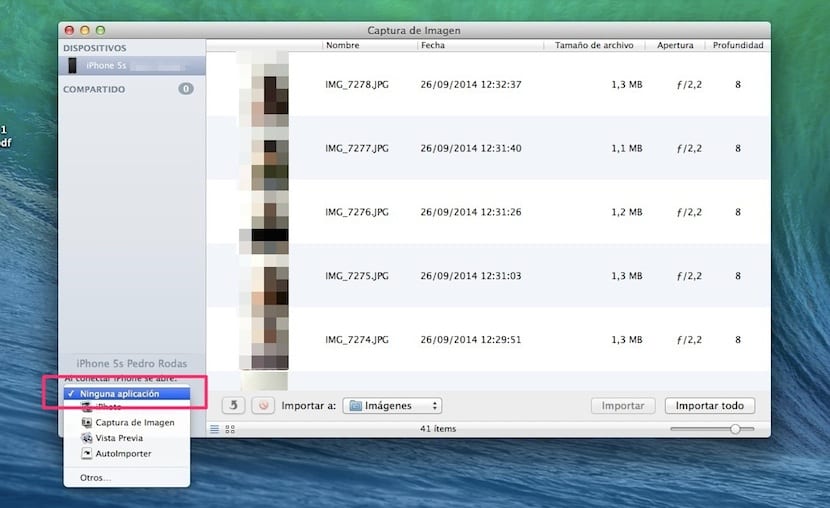கடித்த ஆப்பிளின் இயக்க முறைமைக்குள் தானாகவே செய்யப்படும் சில செயல்பாடுகள் உள்ளன, அவற்றில் ஒன்று பயன்பாட்டின் திறப்பு சில சந்தர்ப்பங்களில் ஐபோட்டோ மற்றும் இப்போது, ஓஎஸ் எக்ஸ் யோசெமிட்டில் அல்லது குறைந்தபட்சம் தற்போதுள்ள பீட்டாக்களில், பட பிடிப்பு.
இரண்டு பயன்பாடுகளிலும், நாங்கள் ஒரு ஐடிவிஸை இணைக்கும்போது, அது ஒரு ஐபாட் டச், ஐபாட் அல்லது ஐபோன் என இருந்தாலும், சாதனத்தில் இருக்கும் புகைப்படங்களைக் காண்பிக்க அந்த பயன்பாடுகள் திறக்கப்படாது என்று அவர்களுக்குச் சொல்ல ஒரு வழி உள்ளது. பயனரின் தனியுரிமையை வைத்திருக்க இது ஒரு வழியாகும் உங்கள் சாதனத்தை இணைக்கும்போது திரையின் முன்னால் இருக்கும் எவரும் அதில் உள்ள புகைப்படங்களைக் காண விரும்பவில்லை என்றால்.
சரி, நாங்கள் உங்களிடம் கூறியது போல், ஓஎஸ் எக்ஸ் யோசெமிட்டில், நாங்கள் ஒரு ஐடிவிஸை இணைக்கும்போது, கணினி காண்பிக்கும் செயலை தானே அனுபவித்து வருகிறோம் பட பிடிப்பில் உங்கள் உள்ளடக்கம் தானாகவே இருக்கும். ஓஎஸ் எக்ஸ் மேவரிக்ஸ் மற்றும் அதற்கு முந்தைய அமைப்புகளில், இயல்புநிலையாக, இந்த வழியில் செயல்படுவது ஐபோட்டோவாக இருந்தது, ஆனால் எதிர்கால அமைப்பைப் போலவே இந்த பயன்பாடும் மறைந்துவிடும், இப்போது ஓஎஸ் எக்ஸ் யோசெமிட்டின் பீட்டாக்களில் இயல்பாகவே சைடீடா உள்ளது ஸ்கிரீன்ஷாட்.
எப்படியிருந்தாலும், இந்த கட்டுரையில் இரண்டு பயன்பாடுகளிலும் இந்த செயல்முறையை எவ்வாறு செயலிழக்க செய்வது என்பதை நாங்கள் உங்களுக்கு சொல்லப்போகிறோம். ஐபோட்டோவுடன் தொடங்குவோம், ஆப்பிள் அமைப்பில் புகைப்படம் எடுத்தல் பயன்பாடு சிறந்தது. தானியங்கி திறப்பை செயலிழக்க, எங்கள் சகா ஜோர்டி மற்றொரு கட்டுரையில் கருத்து தெரிவித்தபடி, நாங்கள் ஐபோட்டோ பயன்பாட்டைத் திறக்கிறோம், பின்னர் மேல் மெனுவுக்குச் செல்கிறோம் , iPhoto கீழ்தோன்றலில் கிளிக் செய்க விருப்பங்களை. தோன்றும் சாளரத்தில் நாம் ஒரு கேமராவை இணைக்கும்போது எந்த பயன்பாடு திறக்கப்படும் என்று கேட்கப்படும் வரிக்குச் செல்கிறோம். நாங்கள் தேர்ந்தெடுக்கிறோம் "பயன்பாடு இல்லை".
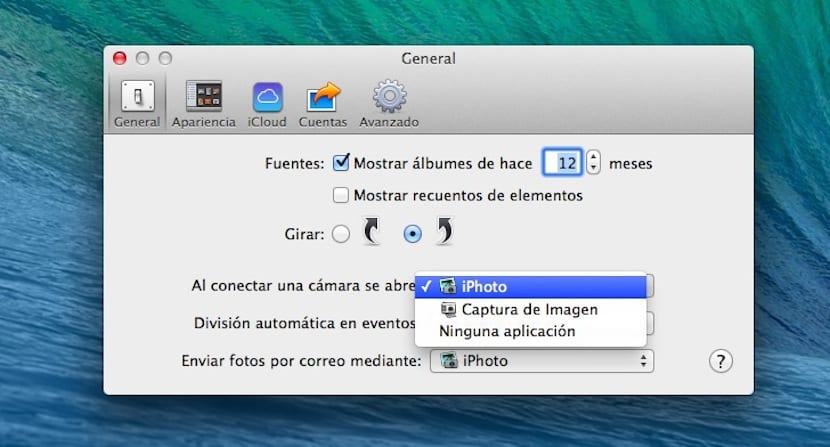
அதற்கு பதிலாக, பயன்பாட்டில் ஸ்கிரீன்ஷாட் விஷயம் மாறுகிறது. இந்த செயலை அமைக்க, லாச்ச்பேட்> பிற> பட பிடிப்பில் காணப்படும் பயன்பாட்டைத் திறக்க வேண்டும், பின்னர் ஒரு ஐடிவிஸை இணைக்கவும். அந்த நேரத்தில் சாதனம் இடது நெடுவரிசையிலும், கீழ் பகுதியில் ஒரு முக்கோணத்துடன் ஒரு சதுரமும் தோன்றும், அது கீழ்தோன்றும் மெனுவை அழைக்கிறது, அதில் நாம் தேர்ந்தெடுக்க வேண்டும் "பயன்பாடு இல்லை."